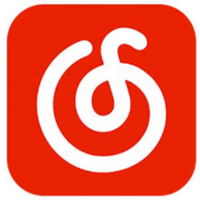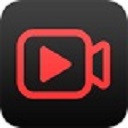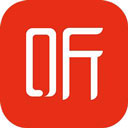EV录屏 v4.0.2绿色单文件版
免费软件- 软件大小:28.7MB
- 软件语言:简体中文
- 更新时间: 2021-12-21
- 软件类型:国产软件
- 运行环境:win系统
- 软件等级 :
大雀下载地址
- 介绍说明
- 下载地址
- 相关推荐
EV录屏绿色版是一款集视频录制与直播功能于一身、不收费不限时的高性能桌面录屏软件,可实现分屏录制、实时按键显示、录屏涂鸦等功能,免费无水印。它与目前市面上类似视频录制直播软件最大的不同点在于其完全免费,无广告界面,输出视频文件体积极小。EV录屏可在桌面任意选择录制区域,可插入多摄像头并添加多种图片、文字水印。EV录屏支持多路推流,一次开启多平台直播;支持全屏录制、选区录制等多种录制方式,满足微课、游戏录制等多重需求;录制系统内音、麦克风声音随心而定。视频意外损坏,视频修复一键搞定;更有高清转码最大化减小体积。录制过程,使用三分屏,开启按键显示,操作桌面画板,让演示更流畅,画面更高清。
温馨提示:本站提供EV录屏绿色单文件版,基于官方版制作,无需安装,下载解压后双击运行即可哦。
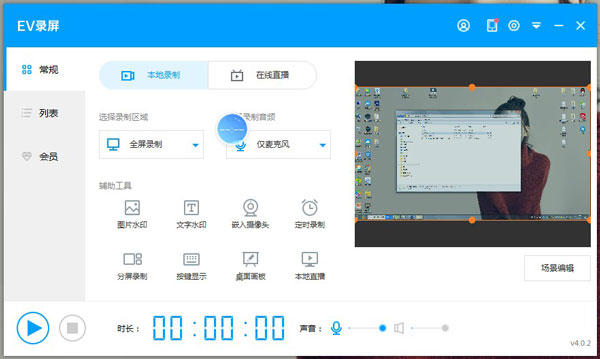
2、添加水印:文字、图片水印任意添加
3、音频采集:系统音、麦克风任意录制
4、高清画质:过目不忘的顶级画质
5、屏幕共享:局域网下实时共享屏幕
6、直播推流:支持基于rtmp协议的直播平台推流
7、定时录制:计划或固定时长录制更为方便
8、高效低耗:稳定,低耗,内存占用小
第一步: 切换“本地录制” 或 “在线直播”
第二步: 选择“视频” 和 “音频” 录制方式
第三步: 点击 “开始” 即可实时录制,录完点 “停止” 即可
无需等待,即停即生成,就这么简单
2、极致运行速度支撑顶级画质
内存占用率低,cpu消耗小
急速稳定运行支撑顶级画质,满足所有主流视频画质要求
支持自定义原画和码特率,满足用户的各种网络状态需求
不限时间不限大小,想录多久就录多久
3、图片文字水印任意添加
第一步:选择 “图片” 或 “文字” 水印
第二步:将图片或文字载入画面
第三步:调整水印在画面中的位置,可重复叠加,开始录制即可
轻松添加水印,给视频贴上专属标签
4、系统音、麦克风任意录制
录制高清的教学视频,支持多级别音频采集
录制电影的原声,直接从声卡中取出高清音频数据
支持各大主流游戏,可同时采集麦克风音频和声卡
原声,音频高保真
5、在线直播多平台推流
直播想同时兼顾多个平台?用EV录屏
支持所有基于rtmp协议的直播平台
个性化设置,可同时流向多个直播平台
突破软件和平台障碍,想怎么玩就怎么玩
6、内网实时屏幕共享
支持局域网内屏幕共享
系统已集成局域网rtmp流自动实施模块
同步保存共享过程,后续可重复观看
只要轻点三两下,教学会议演示全部搞定
第一步:准备录制
首先运行软件,EV录屏分为本地录制和在线直播两种模式,如果是录制自己电脑屏幕上的内容,或是录制网课一定要选择【本地录制】,录制完视频才会保存在本地电脑。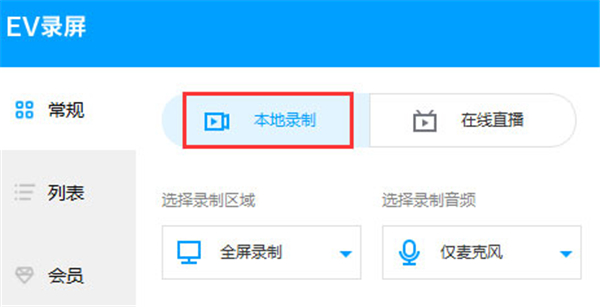
1、录制区域
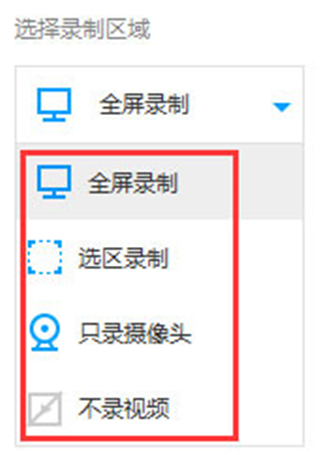
全屏录制:录制整个电脑桌面。
选区录制:录制自定义区域(录制完成后,要去除选区桌面虚线,只需再点击 全屏录制选项)。
摄像头录制:选择单录摄像头(添加时,如果添加摄像头失败,请尝试着去选择不同大小画面)
不录视频:录制时只有声音,没有画面。一般用于录制mp3格式。
2、录制音频
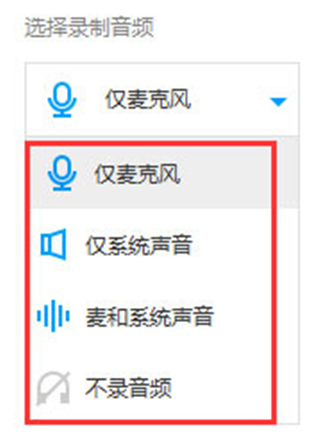
麦克风声音:声音来自外界,通过麦克风录入 。
系统声音:计算机系统本身播放的声音,xp系统不支持录制
麦和系统声音:麦克风和系统的声音同时录入到视频里,既有系统播放的声音也有通过麦克风录制的声音。
不录音频:录制时只有画面,没有声音。
第二步:录制开始-停止
如果选择区域模式,下方显示的1920x1080表示即将录制的视频尺寸,选区录制拖动蓝色矩形边角可任意调节录制的视频范围。点击6bd2114f0e54a685f4e6d7c7cfc9874f按钮或按Ctrl+F1(默认)开始录制;再点击55e9e7cfa1a82b1f9ff308da0eebf74d按钮或按Ctrl+F2结束录制;在录制过程中如需暂停,点击facdeb20793c35dbe9b6d4985ea2e17d按钮,再次点击该按钮则继续录制。
注意事项:
如果录制的视频画面每一秒都变得特别快,建议帧率设到20以上;录制ppt网课10左右即可
如果没有录到目标内容,只录到内容后方的桌面时,EV录屏-“设置”-“录屏设置”,勾选“抓取窗口加强”。
第三步:查看视频
点击【列表】打开视频列表,双击视频文件即可播放视频;点击20edbb54af5d3238afd4ed361198d48c按钮打开保存目录查看文件;点‘文件位置’可快速定位到文件在电脑的哪个位置。
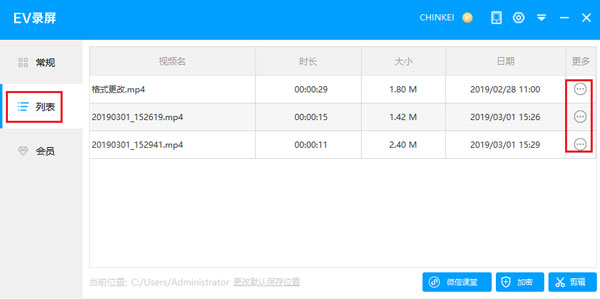
只需要简单的3个步骤:
勾选“存盘”或“直播”;
选择录制“麦克风”或“声卡原声”。
点击"开始" 即可实时录制,录完点“停止” 即可,无需等待,即停即生成。 就这么简单!
(如果是“存盘”,点击“跳转到路径” ,就会打开视频的存储文件夹!)
②、EV录屏没声音怎么办?
检测是否有麦克风硬件:
1、按“Win + R”快捷键,打开“运行”对话框,输入“compmgmt.msc”后,按回车键。
2、在“计算机管理”窗口的左侧,单击“设备管理器”。
3、在“音频输入和输出”下,看是否有“麦克风”。如果没有说明电脑没有录音能力。
有麦克风硬件的话开始进行测试:
1、按“Win + R”快捷键,打开“运行”对话框,输入“soundrecorder”后,按回车键。
2、打开的“录音机”的界面,打开后,对着电脑大声喊几句话,测试一下是否可以录音,如果下图矩形框位置有“绿色条块”波动,就表示麦克风可以正常录音。如果没有波动,说明麦克风不能正常工作,可能是因为驱动程序未安装或驱动程序安装错误造成的。
如果电脑声音全部正常的话,就是这款软件的问题了。
1、修复少数win10系统以管理员权限无法启动的问题
2、修复少数win10系统录不到系统声音的bug
3、修复高分屏界面模糊的问题
温馨提示:本站提供EV录屏绿色单文件版,基于官方版制作,无需安装,下载解压后双击运行即可哦。
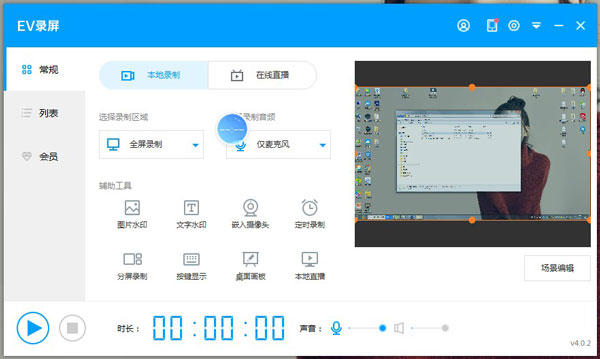
软件功能
1、组合录制:桌面、摄像头组合录制2、添加水印:文字、图片水印任意添加
3、音频采集:系统音、麦克风任意录制
4、高清画质:过目不忘的顶级画质
5、屏幕共享:局域网下实时共享屏幕
6、直播推流:支持基于rtmp协议的直播平台推流
7、定时录制:计划或固定时长录制更为方便
8、高效低耗:稳定,低耗,内存占用小
软件特色
1、操作简单轻松易上手第一步: 切换“本地录制” 或 “在线直播”
第二步: 选择“视频” 和 “音频” 录制方式
第三步: 点击 “开始” 即可实时录制,录完点 “停止” 即可
无需等待,即停即生成,就这么简单
2、极致运行速度支撑顶级画质
内存占用率低,cpu消耗小
急速稳定运行支撑顶级画质,满足所有主流视频画质要求
支持自定义原画和码特率,满足用户的各种网络状态需求
不限时间不限大小,想录多久就录多久
3、图片文字水印任意添加
第一步:选择 “图片” 或 “文字” 水印
第二步:将图片或文字载入画面
第三步:调整水印在画面中的位置,可重复叠加,开始录制即可
轻松添加水印,给视频贴上专属标签
4、系统音、麦克风任意录制
录制高清的教学视频,支持多级别音频采集
录制电影的原声,直接从声卡中取出高清音频数据
支持各大主流游戏,可同时采集麦克风音频和声卡
原声,音频高保真
5、在线直播多平台推流
直播想同时兼顾多个平台?用EV录屏
支持所有基于rtmp协议的直播平台
个性化设置,可同时流向多个直播平台
突破软件和平台障碍,想怎么玩就怎么玩
6、内网实时屏幕共享
支持局域网内屏幕共享
系统已集成局域网rtmp流自动实施模块
同步保存共享过程,后续可重复观看
只要轻点三两下,教学会议演示全部搞定
EV录屏使用教程
如何录制视频第一步:准备录制
首先运行软件,EV录屏分为本地录制和在线直播两种模式,如果是录制自己电脑屏幕上的内容,或是录制网课一定要选择【本地录制】,录制完视频才会保存在本地电脑。
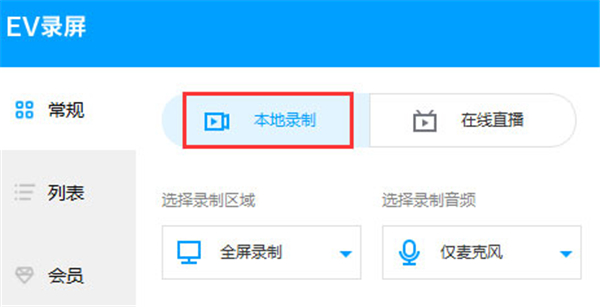
1、录制区域
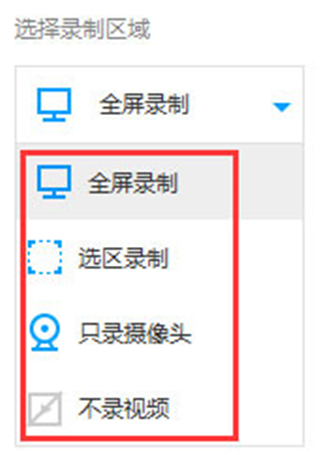
全屏录制:录制整个电脑桌面。
选区录制:录制自定义区域(录制完成后,要去除选区桌面虚线,只需再点击 全屏录制选项)。
摄像头录制:选择单录摄像头(添加时,如果添加摄像头失败,请尝试着去选择不同大小画面)
不录视频:录制时只有声音,没有画面。一般用于录制mp3格式。
2、录制音频
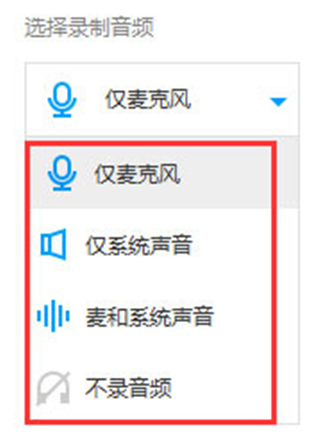
麦克风声音:声音来自外界,通过麦克风录入 。
系统声音:计算机系统本身播放的声音,xp系统不支持录制
麦和系统声音:麦克风和系统的声音同时录入到视频里,既有系统播放的声音也有通过麦克风录制的声音。
不录音频:录制时只有画面,没有声音。
第二步:录制开始-停止
如果选择区域模式,下方显示的1920x1080表示即将录制的视频尺寸,选区录制拖动蓝色矩形边角可任意调节录制的视频范围。点击6bd2114f0e54a685f4e6d7c7cfc9874f按钮或按Ctrl+F1(默认)开始录制;再点击55e9e7cfa1a82b1f9ff308da0eebf74d按钮或按Ctrl+F2结束录制;在录制过程中如需暂停,点击facdeb20793c35dbe9b6d4985ea2e17d按钮,再次点击该按钮则继续录制。
注意事项:
如果录制的视频画面每一秒都变得特别快,建议帧率设到20以上;录制ppt网课10左右即可
如果没有录到目标内容,只录到内容后方的桌面时,EV录屏-“设置”-“录屏设置”,勾选“抓取窗口加强”。
第三步:查看视频
点击【列表】打开视频列表,双击视频文件即可播放视频;点击20edbb54af5d3238afd4ed361198d48c按钮打开保存目录查看文件;点‘文件位置’可快速定位到文件在电脑的哪个位置。
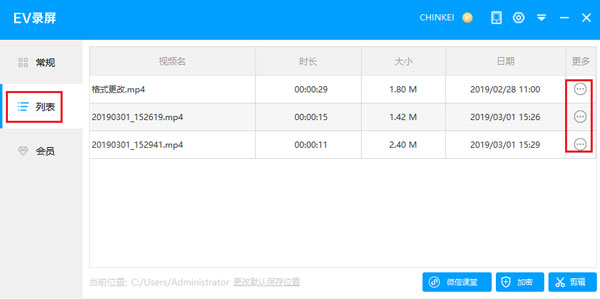
问题解答
①、EV录屏怎么用?只需要简单的3个步骤:
勾选“存盘”或“直播”;
选择录制“麦克风”或“声卡原声”。
点击"开始" 即可实时录制,录完点“停止” 即可,无需等待,即停即生成。 就这么简单!
(如果是“存盘”,点击“跳转到路径” ,就会打开视频的存储文件夹!)
②、EV录屏没声音怎么办?
检测是否有麦克风硬件:
1、按“Win + R”快捷键,打开“运行”对话框,输入“compmgmt.msc”后,按回车键。
2、在“计算机管理”窗口的左侧,单击“设备管理器”。
3、在“音频输入和输出”下,看是否有“麦克风”。如果没有说明电脑没有录音能力。
有麦克风硬件的话开始进行测试:
1、按“Win + R”快捷键,打开“运行”对话框,输入“soundrecorder”后,按回车键。
2、打开的“录音机”的界面,打开后,对着电脑大声喊几句话,测试一下是否可以录音,如果下图矩形框位置有“绿色条块”波动,就表示麦克风可以正常录音。如果没有波动,说明麦克风不能正常工作,可能是因为驱动程序未安装或驱动程序安装错误造成的。
如果电脑声音全部正常的话,就是这款软件的问题了。
更新日志
EV录屏绿色版下载 v4.0.2 2020-9-261、修复少数win10系统以管理员权限无法启动的问题
2、修复少数win10系统录不到系统声音的bug
3、修复高分屏界面模糊的问题
下载地址
- PC版
- 电信高速下载
- 联通高速下载
- 广东电信下载
- 山东电信下载
默认解压密码:www.daque.cn
如需解压,请在本站下载飞压软件进行解压!